KWin Rules Examples/da: Difference between revisions
(Importing a new version from external source) |
No edit summary |
||
| (30 intermediate revisions by the same user not shown) | |||
| Line 5: | Line 5: | ||
{{Note/da|Det første eksempel medtager alle de nødvendige skridt til at lave regler. For at holde denne side på en overkommelig størrelse medtager de følgende eksempler kun de skridt, som er specifikke for eksemplet.}} | {{Note/da|Det første eksempel medtager alle de nødvendige skridt til at lave regler. For at holde denne side på en overkommelig størrelse medtager de følgende eksempler kun de skridt, som er specifikke for eksemplet.}} | ||
{{Note/da|Egenskaben '''Skrivebordsvælger''' henviser til '''Manageren for virtuelle skriveborde''':<br /><br />[[Image:pager-4-desktops.png|center]]}} | {{Note/da|Egenskaben '''Skrivebordsvælger''' henviser til '''Manageren for virtuelle skriveborde''':<br /><br />[[Image:pager-4-desktops.png|center]]}} | ||
<span id="Pin_a_Window_to_a_Desktop_and_set_other_Attributes"></span> | <span id="Pin_a_Window_to_a_Desktop_and_set_other_Attributes"></span> | ||
=== Fastgør et vindue til et skrivebord eller indstil andre egenskaber === | === Fastgør et vindue til et skrivebord eller indstil andre egenskaber === | ||
| Line 16: | Line 14: | ||
" Start '''Akregator''' på ''skrivebord 2'', tilpas vinduets størrelse og position som du vil have det:<br /><br />[[Image:akregator-fav.png|350px|center]] | " Start '''Akregator''' på ''skrivebord 2'', tilpas vinduets størrelse og position som du vil have det:<br /><br />[[Image:akregator-fav.png|350px|center]] | ||
# Højreklik på menulinjen og vælg <menuchoice>Indstil vinduesopførsel...</menuchoice>:<br /><br />[[Image:config-win-behavior.png|center]] | # Højreklik på menulinjen og vælg <menuchoice>Indstil vinduesopførsel...</menuchoice>:<br /><br />[[Image:config-win-behavior.png|center]] | ||
# Klik på gruppen <menuchoice>Vinduesregler</menuchoice> i feltet til venstre og klik på knappen <menuchoice>Ny...</menuchoice>:<br /><br />[[Image:kwin-rules-main.png|350px|center]] | # Klik på gruppen <menuchoice>Vinduesregler</menuchoice> i feltet til venstre og klik på knappen <menuchoice>Ny...</menuchoice>:<br /><br />[[Image:kwin-rules-main.png|350px|center]] | ||
# Nu vises vinduet '''Redigér vinduesspecifikke indstillinger'''. Fanebladet <menuchoice>Vindue-matchning</menuchoice> vises som standard:<br /><br />[[Image:window-matching-init.png|350px|center]] | # Nu vises vinduet '''Redigér vinduesspecifikke indstillinger'''. Fanebladet <menuchoice>Vindue-matchning</menuchoice> vises som standard:<br /><br />[[Image:window-matching-init.png|350px|center]] | ||
# Klik på <menuchoice>Detektér vinduesegenskaber</menuchoice> med <menuchoice>0s. forsinkelse</menuchoice> hvorved markøres umiddelbart bliver til et lille sigtekors. Klik hvorsomhelst inde i '''Akregators''' vindue (men ikke på titellinjen). Nu vises information om det udvalgte vindue. Match kun ved primært klassenavn, det vil sige aktivér ingen af tilvalgene — for yderligere information se [[Special:myLanguage/KWin_Rules_Window_Matching|vindue-matchning]]:<br /><br />[[Image:akgregator-info.png|350px|center]] | # Klik på <menuchoice>Detektér vinduesegenskaber</menuchoice> med <menuchoice>0s. forsinkelse</menuchoice> hvorved markøres umiddelbart bliver til et lille sigtekors. Klik hvorsomhelst inde i '''Akregators''' vindue (men ikke på titellinjen). Nu vises information om det udvalgte vindue. Match kun ved primært klassenavn, det vil sige aktivér ingen af tilvalgene — for yderligere information se [[Special:myLanguage/KWin_Rules_Window_Matching|vindue-matchning]]:<br /><br />[[Image:akgregator-info.png|350px|center]] | ||
# Når du klikker på <menuchoice>O.k.</menuchoice> i det forrige vindue, så overføres informationerne til fanebladet <menuchoice>Vindue-matchning</menuchoice>. Skriv en meningsfuld tekst i feltet <menuchoice>Beskrivelse</menuchoice>; den vil blive vist i vinduet med '''KWin''' regler:<br /><br />[[Image:window-matching-ready-akregator.png|350px|center]] | # Når du klikker på <menuchoice>O.k.</menuchoice> i det forrige vindue, så overføres informationerne til fanebladet <menuchoice>Vindue-matchning</menuchoice>. Skriv en meningsfuld tekst i feltet <menuchoice>Beskrivelse</menuchoice>; den vil blive vist i vinduet med '''KWin''' regler:<br /><br />[[Image:window-matching-ready-akregator.png|350px|center]] | ||
# Aktivér vinduesegenskaberne: <menuchoice>Position</menuchoice>, <menuchoice>Størrelse</menuchoice> og <menuchoice>Skrivebord</menuchoice>. Værdierne er sat af <menuchoice>Detektér vinduesegenskaber</menuchoice> og kan ændres:<br /><br />[[Image:akregator-attributes.png|350px|center]] | # Aktivér vinduesegenskaberne: <menuchoice>Position</menuchoice>, <menuchoice>Størrelse</menuchoice> og <menuchoice>Skrivebord</menuchoice>. Værdierne er sat af <menuchoice>Detektér vinduesegenskaber</menuchoice> og kan ændres:<br /><br />[[Image:akregator-attributes.png|350px|center]] | ||
# Når du klikker på <menuchoice>O.k.</menuchoice> i det forrige vindue kommer du tilbage til hovedvinduet for '''Vinduesregler'''. Den nye regel med sin beskrivelse findes i listen:<br /><br />[[Image:kwin-rules-main-n-akregator.png|350px|center]] | # Når du klikker på <menuchoice>O.k.</menuchoice> i det forrige vindue kommer du tilbage til hovedvinduet for '''Vinduesregler'''. Den nye regel med sin beskrivelse findes i listen:<br /><br />[[Image:kwin-rules-main-n-akregator.png|350px|center]] | ||
# Klik <menuchoice>O.k.</menuchoice> to gange for at lukke vinduet. | # Klik <menuchoice>O.k.</menuchoice> to gange for at lukke vinduet. | ||
# Så er du færdig. | # Så er du færdig. | ||
| Line 42: | Line 28: | ||
Vi vil vise '''Kopete''' og alle dets undervinduer undtagen samtalevinduer på alle skriveborde men ikke i statusområdet eller skrivebordsvælgeren. Undervinduer til samtaler skal behandles som hovedvinduet, men også vises i statusområdet. | Vi vil vise '''Kopete''' og alle dets undervinduer undtagen samtalevinduer på alle skriveborde men ikke i statusområdet eller skrivebordsvælgeren. Undervinduer til samtaler skal behandles som hovedvinduet, men også vises i statusområdet. | ||
For hver egenskab bruges [[Special:myLanguage/KWin_Rules_Window_Attributes#Parameters|parameteren]] <menuchoice>Påtving</menuchoice>, sådan at den ikke kan ændres. | For hver egenskab bruges [[Special:myLanguage/KWin_Rules_Window_Attributes#Parameters|parameteren]] <menuchoice>Påtving</menuchoice>, sådan at den ikke kan ændres. | ||
For at opnå følgende skal der laves to regler: | For at opnå følgende skal der laves to regler: | ||
# En regel til '''Kopete Chat''' og | # En regel til '''Kopete Chat''' og | ||
# En regel til '''Kopete''' | # En regel til '''Kopete''' | ||
Reglen for '''Kopete Chat''' er mere restriktiv end reglen for '''Kopete''', da den skal matche en specifik vinduesrolle: chatvinduet. På grund af den måde [[Special:myLanguage/KWin_Rules#Rule_Evaluation|reglerne gennemgås]] skal reglen for '''Kopete Chat''' komme før reglen for '''Kopete''' i [[Special:myLanguage/KWin_Rules_Examples#Kopete KWin Rule List|listen med KWin regler for Kopete]]. | Reglen for '''Kopete Chat''' er mere restriktiv end reglen for '''Kopete''', da den skal matche en specifik vinduesrolle: chatvinduet. På grund af den måde [[Special:myLanguage/KWin_Rules#Rule_Evaluation|reglerne gennemgås]] skal reglen for '''Kopete Chat''' komme før reglen for '''Kopete''' i [[Special:myLanguage/KWin_Rules_Examples#Kopete KWin Rule List|listen med KWin regler for Kopete]]. | ||
<span id="Kopete_Chat_Rule"></span> | <span id="Kopete_Chat_Rule"></span> | ||
==== Reglen for Kopete Chat ==== | ==== Reglen for Kopete Chat ==== | ||
| Line 63: | Line 41: | ||
Vi antager at '''Kopete''' har et chatvindue åbent: | Vi antager at '''Kopete''' har et chatvindue åbent: | ||
# Brug <menuchoice>Detektér vinduesegenskaber</menuchoice> og vælg '''Kopetes''' chatvindue. Markér valgboksen <menuchoice>Vinduesrolle</menuchoice> for at begrænse kriteriet til chatvinduer — for mere information se [[Special:myLanguage/KWin_Rules_Window_Matching|vindue-matchning]]:<br /><br />[[Image:kopete-chat-info.png|350px|center]] | # Brug <menuchoice>Detektér vinduesegenskaber</menuchoice> og vælg '''Kopetes''' chatvindue. Markér valgboksen <menuchoice>Vinduesrolle</menuchoice> for at begrænse kriteriet til chatvinduer — for mere information se [[Special:myLanguage/KWin_Rules_Window_Matching|vindue-matchning]]:<br /><br />[[Image:kopete-chat-info.png|350px|center]] | ||
# Klik på <menuchoice>O.k.</menuchoice> i det forrige vindue for at indsætte informationerne i fanebladet <menuchoice>Vindue-matchning</menuchoice>. Skriv en meningsfuld tekst i feltet <menuchoice>Beskrivelse</menuchoice>:<br /><br />[[Image:window-matching-kopete-chat.png|350px|center]] | # Klik på <menuchoice>O.k.</menuchoice> i det forrige vindue for at indsætte informationerne i fanebladet <menuchoice>Vindue-matchning</menuchoice>. Skriv en meningsfuld tekst i feltet <menuchoice>Beskrivelse</menuchoice>:<br /><br />[[Image:window-matching-kopete-chat.png|350px|center]] | ||
# Aktivér følgende egenskaber:<br /><br />[[Image:kopete-chat-attribute.png|350px|center]] | # Aktivér følgende egenskaber:<br /><br />[[Image:kopete-chat-attribute.png|350px|center]] | ||
# Klik <menuchoice>O.k.</menuchoice> to gange for at færdiggøre reglen. | # Klik <menuchoice>O.k.</menuchoice> to gange for at færdiggøre reglen. | ||
{{Note/da|Egenskaben <menuchoice>Skip opgavelinje</menuchoice> er sat til <menuchoice>Nej</menuchoice> for at får vinduet vist i proceslinjen; det kan løst oversættes til ''nej skip ikke opgavelinjen''{{Smiley}}.}} | {{Note/da|Egenskaben <menuchoice>Skip opgavelinje</menuchoice> er sat til <menuchoice>Nej</menuchoice> for at får vinduet vist i proceslinjen; det kan løst oversættes til ''nej skip ikke opgavelinjen''{{Smiley}}.}} | ||
<span id="Kopete_Rule"></span> | <span id="Kopete_Rule"></span> | ||
==== Reglen til Kopete ==== | ==== Reglen til Kopete ==== | ||
| Line 80: | Line 52: | ||
Vi antager, at '''Kopete''' er åben: | Vi antager, at '''Kopete''' er åben: | ||
# Brug <menuchoice>Detektér vinduesegenskaber</menuchoice> og vælg '''Kopetes''' vindue. Vi skal kun matche på det primære klassenavn, så vælg ingen af tilvalgsboksene — for mere information se [[Special:myLanguage/KWin_Rules_Window_Matching|vindue-matchning]]:<br /><br />[[Image:kopete-info.png|350px|center]] | # Brug <menuchoice>Detektér vinduesegenskaber</menuchoice> og vælg '''Kopetes''' vindue. Vi skal kun matche på det primære klassenavn, så vælg ingen af tilvalgsboksene — for mere information se [[Special:myLanguage/KWin_Rules_Window_Matching|vindue-matchning]]:<br /><br />[[Image:kopete-info.png|350px|center]] | ||
# Når du klikker på <menuchoice>O.k.</menuchoice> i det forrige vindue, så overføres informationerne til fanebladet <menuchoice>Vindue-matchning</menuchoice>. Skriv en meningsfuld tekst i feltet <menuchoice>Beskrivelse</menuchoice>:<br /><br />[[Image:window-matching-kopete.png|350px|center]] | # Når du klikker på <menuchoice>O.k.</menuchoice> i det forrige vindue, så overføres informationerne til fanebladet <menuchoice>Vindue-matchning</menuchoice>. Skriv en meningsfuld tekst i feltet <menuchoice>Beskrivelse</menuchoice>:<br /><br />[[Image:window-matching-kopete.png|350px|center]] | ||
# Aktivér følgende egenskaber:<br /><br />[[Image:kopete-attribute-1.png|350px|center]]<br />[[Image:kopete-attribute-2.png|350px|center]] | # Aktivér følgende egenskaber:<br /><br />[[Image:kopete-attribute-1.png|350px|center]]<br />[[Image:kopete-attribute-2.png|350px|center]] | ||
# Klik <menuchoice>O.k.</menuchoice> to gange for at færdiggøre reglen. | # Klik <menuchoice>O.k.</menuchoice> to gange for at færdiggøre reglen. | ||
<span id="Kopete_KWin_Rule_List"></span> | <span id="Kopete_KWin_Rule_List"></span> | ||
==== Listen med KWin regler for Kopete ==== | ==== Listen med KWin regler for Kopete ==== | ||
Som nævnt skal reglen for '''Kopete Chat''' komme før reglen for '''Kopete''' i [[Special:myLanguage/KWin_Rules_Examples#Kopete KWin Rule List|listen med KWin regler for Kopete]] på grund af den måde [[Special:myLanguage/KWin_Rules#Rule_Evaluation|reglerne gennemgås]]<br /><br />[[Image:kwin-kopete-rules.png|350px|center]] | Som nævnt skal reglen for '''Kopete Chat''' komme før reglen for '''Kopete''' i [[Special:myLanguage/KWin_Rules_Examples#Kopete KWin Rule List|listen med KWin regler for Kopete]] på grund af den måde [[Special:myLanguage/KWin_Rules#Rule_Evaluation|reglerne gennemgås]]<br /><br />[[Image:kwin-kopete-rules.png|350px|center]] | ||
<span id="Suppress_a_Window_from_showing_on_Pager"></span> | <span id="Suppress_a_Window_from_showing_on_Pager"></span> | ||
=== Sørg for, at et vindue ikke bliver vist i skrivebordsvælgeren === | === Sørg for, at et vindue ikke bliver vist i skrivebordsvælgeren === | ||
| Line 103: | Line 67: | ||
Vi antager, at en ''klæbrig note'' er åben: | Vi antager, at en ''klæbrig note'' er åben: | ||
# Brug <menuchoice>Detektér vinduesegenskaber</menuchoice> og vælg et hvilket som helst klæbrig note-vindue. Match kun ved primært klassenavn, det vil sige aktivér ingen af tilvalgene — for yderligere information se [[Special:myLanguage/KWin_Rules_Window_Matching|vindue-matchning]]:<br /><br />[[Image:KNotes-info.png|350px|center]] | # Brug <menuchoice>Detektér vinduesegenskaber</menuchoice> og vælg et hvilket som helst klæbrig note-vindue. Match kun ved primært klassenavn, det vil sige aktivér ingen af tilvalgene — for yderligere information se [[Special:myLanguage/KWin_Rules_Window_Matching|vindue-matchning]]:<br /><br />[[Image:KNotes-info.png|350px|center]] | ||
# Når du klikker på <menuchoice>O.k.</menuchoice> i det forrige vindue, så overføres informationerne til fanebladet <menuchoice>Vindue-matchning</menuchoice>. Skriv en meningsfuld tekst i feltet <menuchoice>Beskrivelse</menuchoice>:<br /><br />[[Image:window-matching-KNotes.png|350px|center]] | # Når du klikker på <menuchoice>O.k.</menuchoice> i det forrige vindue, så overføres informationerne til fanebladet <menuchoice>Vindue-matchning</menuchoice>. Skriv en meningsfuld tekst i feltet <menuchoice>Beskrivelse</menuchoice>:<br /><br />[[Image:window-matching-KNotes.png|350px|center]] | ||
# Aktivér egenskaben <menuchoice>Skip skrivebordsvælger</menuchoice> med [[Special:myLanguage/KWin_Rules_Window_Attributes#Parameters|parameteren]] <menuchoice>Påtving</menuchoice> valgt:<br /><br />[[Image:KNotes-attribute.png|350px|center]] | # Aktivér egenskaben <menuchoice>Skip skrivebordsvælger</menuchoice> med [[Special:myLanguage/KWin_Rules_Window_Attributes#Parameters|parameteren]] <menuchoice>Påtving</menuchoice> valgt:<br /><br />[[Image:KNotes-attribute.png|350px|center]] | ||
Klik <menuchoice>O.k.</menuchoice> to gange for at færdiggøre reglen. | Klik <menuchoice>O.k.</menuchoice> to gange for at færdiggøre reglen. | ||
<span id="Force_a_Window_to_the_Top"></span> | <span id="Force_a_Window_to_the_Top"></span> | ||
=== Tving et vindue til at være øverst === | === Tving et vindue til at være øverst === | ||
For at få et aktivt vindue til at blive øverst sættes dens egenskab <menuchoice>Forhindring af stjålet fokus</menuchoice> til <menuchoice>Ingen</menuchoice>, typisk i forbindelse med [[Special:myLanguage/KWin_Rules_Window_Attributes#Parameters|parameteren]] <menuchoice>Påtving</menuchoice>:<br /><br />[[Image:focus-stealing-pop2top-attribute.png|350px|center]] | For at få et aktivt vindue til at blive øverst sættes dens egenskab <menuchoice>Forhindring af stjålet fokus</menuchoice> til <menuchoice>Ingen</menuchoice>, typisk i forbindelse med [[Special:myLanguage/KWin_Rules_Window_Attributes#Parameters|parameteren]] <menuchoice>Påtving</menuchoice>:<br /><br />[[Image:focus-stealing-pop2top-attribute.png|350px|center]] | ||
<span id="Multiple_Rules_per_Application"></span> | <span id="Multiple_Rules_per_Application"></span> | ||
=== Flere regler til et program === | === Flere regler til et program === | ||
| Line 124: | Line 80: | ||
'''Thunderbird''' har flere forskellige undervinduer. I dette eksemple: | '''Thunderbird''' har flere forskellige undervinduer. I dette eksemple: | ||
* Fæstn '''Thunderbirds''' hovedvindue på ''Virtuelt skrivebord 1'' med et given størrelse og placering på skrivebordet. | * Fæstn '''Thunderbirds''' hovedvindue på ''Virtuelt skrivebord 1'' med et given størrelse og placering på skrivebordet. | ||
* Tillad '''Thunderbirds''' brevskrivervindue at åbne på et hvilket som helst skrivebord, og giv det fokus og læg det øverst, når det aktiveres. | * Tillad '''Thunderbirds''' brevskrivervindue at åbne på et hvilket som helst skrivebord, og giv det fokus og læg det øverst, når det aktiveres. | ||
| Line 138: | Line 92: | ||
Antag at '''Thunderbirds''' hovedvindue er åbent og har den ønskede størrelse og placering: | Antag at '''Thunderbirds''' hovedvindue er åbent og har den ønskede størrelse og placering: | ||
# Brug <menuchoice>Detektér vinduesegenskaber</menuchoice> og vælg '''Thunderbirds''' hovedvindue. Aktivér tilvalget <menuchoice>Vinduesrolle</menuchoice> for at begrænse matchning til hovedvinduet — for yderligere information se [[Special:myLanguage/KWin_Rules_Window_Matching|vindue-matchning]]:<br /><br />[[Image:tbird-main-info.png|350px|center]] | # Brug <menuchoice>Detektér vinduesegenskaber</menuchoice> og vælg '''Thunderbirds''' hovedvindue. Aktivér tilvalget <menuchoice>Vinduesrolle</menuchoice> for at begrænse matchning til hovedvinduet — for yderligere information se [[Special:myLanguage/KWin_Rules_Window_Matching|vindue-matchning]]:<br /><br />[[Image:tbird-main-info.png|350px|center]] | ||
# Når du klikker på <menuchoice>O.k.</menuchoice> i det forrige vindue, så overføres informationerne til fanebladet <menuchoice>Vindue-matchning</menuchoice>. Skriv en meningsfuld tekst i feltet <menuchoice>Beskrivelse</menuchoice>:<br /><br />[[Image:window-matching-tbird-main.png|350px|center]] | # Når du klikker på <menuchoice>O.k.</menuchoice> i det forrige vindue, så overføres informationerne til fanebladet <menuchoice>Vindue-matchning</menuchoice>. Skriv en meningsfuld tekst i feltet <menuchoice>Beskrivelse</menuchoice>:<br /><br />[[Image:window-matching-tbird-main.png|350px|center]] | ||
# Aktivér følgende egenskaber:<br /><br />[[Image:tbird-main-attribute.png|350px|center]] | # Aktivér følgende egenskaber:<br /><br />[[Image:tbird-main-attribute.png|350px|center]] | ||
Klik <menuchoice>O.k.</menuchoice> to gange for at færdiggøre reglen. | Klik <menuchoice>O.k.</menuchoice> to gange for at færdiggøre reglen. | ||
| Line 151: | Line 101: | ||
Vi antager at '''Thunderbirds''' brevskrivervindue er åbent: | Vi antager at '''Thunderbirds''' brevskrivervindue er åbent: | ||
# Brug <menuchoice>Detektér vinduesegenskaber</menuchoice> og vælg '''Thunderbirds''' brevskrivervindue. Aktivér tilvalgene <menuchoice>Vinduesrolle</menuchoice> og <menuchoice>Vinduestype</menuchoice> for at begrænse kriteriet til brevskrivervinduet — for yderligere information se [[Special:myLanguage/KWin_Rules_Window_Matching|vindue-matchning]]:<br /><br />[[Image:tbird-compose-info.png|350px|center]] | # Brug <menuchoice>Detektér vinduesegenskaber</menuchoice> og vælg '''Thunderbirds''' brevskrivervindue. Aktivér tilvalgene <menuchoice>Vinduesrolle</menuchoice> og <menuchoice>Vinduestype</menuchoice> for at begrænse kriteriet til brevskrivervinduet — for yderligere information se [[Special:myLanguage/KWin_Rules_Window_Matching|vindue-matchning]]:<br /><br />[[Image:tbird-compose-info.png|350px|center]] | ||
# Når du klikker på <menuchoice>O.k.</menuchoice> i det forrige vindue, så overføres informationerne til fanebladet <menuchoice>Vindue-matchning</menuchoice>. Skriv en meningsfuld tekst i feltet <menuchoice>Beskrivelse</menuchoice>:<br /><br />[[Image:window-matching-tbird-compose.png|350px|center]] | # Når du klikker på <menuchoice>O.k.</menuchoice> i det forrige vindue, så overføres informationerne til fanebladet <menuchoice>Vindue-matchning</menuchoice>. Skriv en meningsfuld tekst i feltet <menuchoice>Beskrivelse</menuchoice>:<br /><br />[[Image:window-matching-tbird-compose.png|350px|center]] | ||
# Aktivér følgende egenskaber:<br /><br />[[Image:tbird-compose-attribute.png|350px|center]] | # Aktivér følgende egenskaber:<br /><br />[[Image:tbird-compose-attribute.png|350px|center]] | ||
Klik <menuchoice>O.k.</menuchoice> to gange for at færdiggøre reglen. | Klik <menuchoice>O.k.</menuchoice> to gange for at færdiggøre reglen. | ||
| Line 164: | Line 110: | ||
Antag at '''Tunderbird''' har en påmindelse åben: | Antag at '''Tunderbird''' har en påmindelse åben: | ||
# Brug <menuchoice>Detektér vinduesegenskaber</menuchoice> og vælg påmindelsen fra '''Thunderbird'''. Aktivér tilvalgene <menuchoice>Sekundært klassenavn</menuchoice> og <menuchoice>Vinduestype</menuchoice> for at begrænse kriteriet til påmindelser — for yderligere information se [[Special:myLanguage/KWin_Rules_Window_Matching|vindue-matchning]]:<br /><br />[[Image:tbird-reminder-info.png|350px|center]] | # Brug <menuchoice>Detektér vinduesegenskaber</menuchoice> og vælg påmindelsen fra '''Thunderbird'''. Aktivér tilvalgene <menuchoice>Sekundært klassenavn</menuchoice> og <menuchoice>Vinduestype</menuchoice> for at begrænse kriteriet til påmindelser — for yderligere information se [[Special:myLanguage/KWin_Rules_Window_Matching|vindue-matchning]]:<br /><br />[[Image:tbird-reminder-info.png|350px|center]] | ||
# Når du klikker på <menuchoice>O.k.</menuchoice> i det forrige vindue, så overføres informationerne til fanebladet <menuchoice>Vindue-matchning</menuchoice>. Skriv en meningsfuld tekst i feltet <menuchoice>Beskrivelse</menuchoice>:<br /><br />[[Image:window-matching-tbird-reminder.png|350px|center]] | # Når du klikker på <menuchoice>O.k.</menuchoice> i det forrige vindue, så overføres informationerne til fanebladet <menuchoice>Vindue-matchning</menuchoice>. Skriv en meningsfuld tekst i feltet <menuchoice>Beskrivelse</menuchoice>:<br /><br />[[Image:window-matching-tbird-reminder.png|350px|center]] | ||
# Aktivér følgende egenskaber:<br /><br />[[Image:tbird-reminder-attribute-1.png|350px|center]]<br />[[Image:tbird-reminder-attribute-2.png|350px|center]] | # Aktivér følgende egenskaber:<br /><br />[[Image:tbird-reminder-attribute-1.png|350px|center]]<br />[[Image:tbird-reminder-attribute-2.png|350px|center]] | ||
Klik <menuchoice>O.k.</menuchoice> to gange for at færdiggøre reglen. | |||
Klik <menuchoice>O.k.</menuchoice> for at færdiggøre reglen. | |||
[[Category:Skrivebord/da]] | [[Category:Skrivebord/da]] | ||
[[Category:Vejledning/da]] | [[Category:Vejledning/da]] | ||
Latest revision as of 10:56, 17 March 2012
Eksempler
Fastgør et vindue til et skrivebord eller indstil andre egenskaber
Fastgør Akregator til Virtuelt skrivebord 2. Start desuden programmet op med en foretrukken størrelse og position. For hver egenskab bruges parameteren Anvend i begyndelsen, sådan at den kan ændres, når programmet køres.
KWin reglen laves således:
" Start Akregator på skrivebord 2, tilpas vinduets størrelse og position som du vil have det:

- Højreklik på menulinjen og vælg :
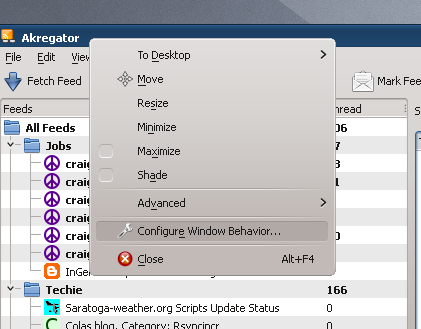
- Klik på gruppen i feltet til venstre og klik på knappen :

- Nu vises vinduet Redigér vinduesspecifikke indstillinger. Fanebladet vises som standard:
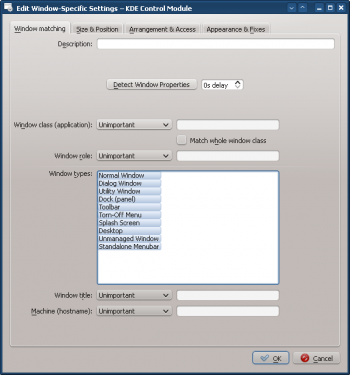
- Klik på med hvorved markøres umiddelbart bliver til et lille sigtekors. Klik hvorsomhelst inde i Akregators vindue (men ikke på titellinjen). Nu vises information om det udvalgte vindue. Match kun ved primært klassenavn, det vil sige aktivér ingen af tilvalgene — for yderligere information se vindue-matchning:

- Når du klikker på i det forrige vindue, så overføres informationerne til fanebladet . Skriv en meningsfuld tekst i feltet ; den vil blive vist i vinduet med KWin regler:

- Aktivér vinduesegenskaberne: , og . Værdierne er sat af og kan ændres:
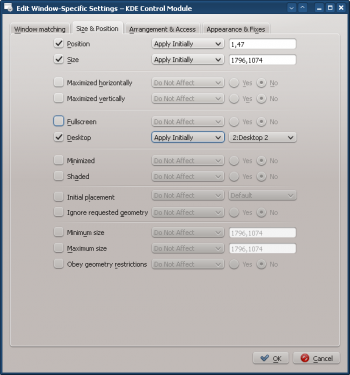
- Når du klikker på i det forrige vindue kommer du tilbage til hovedvinduet for Vinduesregler. Den nye regel med sin beskrivelse findes i listen:

- Klik to gange for at lukke vinduet.
- Så er du færdig.
Program på alle skriveborde og håndtér et undervindue specielt
Vi vil vise Kopete og alle dets undervinduer undtagen samtalevinduer på alle skriveborde men ikke i statusområdet eller skrivebordsvælgeren. Undervinduer til samtaler skal behandles som hovedvinduet, men også vises i statusområdet.
For hver egenskab bruges parameteren , sådan at den ikke kan ændres.
For at opnå følgende skal der laves to regler:
- En regel til Kopete Chat og
- En regel til Kopete
Reglen for Kopete Chat er mere restriktiv end reglen for Kopete, da den skal matche en specifik vinduesrolle: chatvinduet. På grund af den måde reglerne gennemgås skal reglen for Kopete Chat komme før reglen for Kopete i listen med KWin regler for Kopete.
Reglen for Kopete Chat
Vi antager at Kopete har et chatvindue åbent:
- Brug og vælg Kopetes chatvindue. Markér valgboksen for at begrænse kriteriet til chatvinduer — for mere information se vindue-matchning:
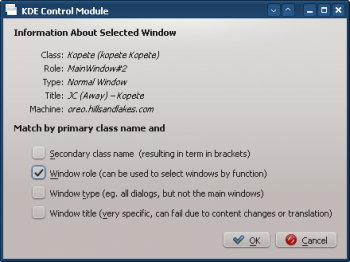
- Klik på i det forrige vindue for at indsætte informationerne i fanebladet . Skriv en meningsfuld tekst i feltet :
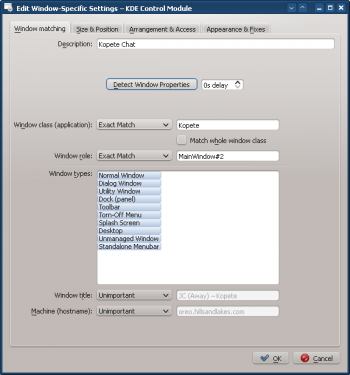
- Aktivér følgende egenskaber:
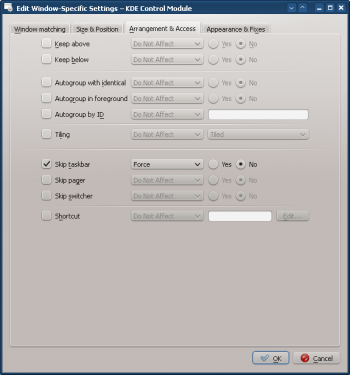
- Klik to gange for at færdiggøre reglen.
Reglen til Kopete
Vi antager, at Kopete er åben:
- Brug og vælg Kopetes vindue. Vi skal kun matche på det primære klassenavn, så vælg ingen af tilvalgsboksene — for mere information se vindue-matchning:
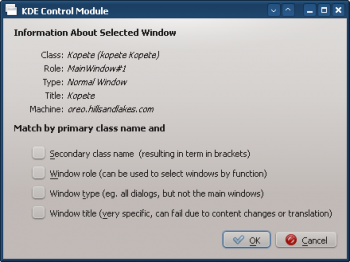
- Når du klikker på i det forrige vindue, så overføres informationerne til fanebladet . Skriv en meningsfuld tekst i feltet :
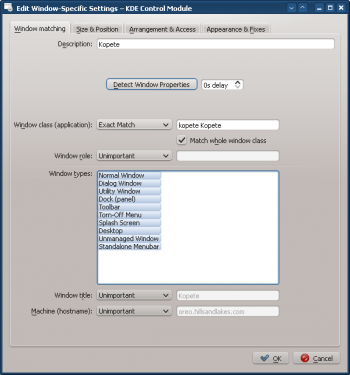
- Aktivér følgende egenskaber:

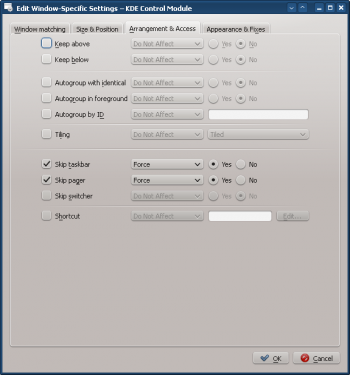
- Klik to gange for at færdiggøre reglen.
Listen med KWin regler for Kopete
Som nævnt skal reglen for Kopete Chat komme før reglen for Kopete i listen med KWin regler for Kopete på grund af den måde reglerne gennemgås

Sørg for, at et vindue ikke bliver vist i skrivebordsvælgeren
I øjeblikket vil KNotes ikke lade sine noter springe skrivebordsvælgeren over, men denne mangel kan let løses med en regel.
Vi antager, at en klæbrig note er åben:
- Brug og vælg et hvilket som helst klæbrig note-vindue. Match kun ved primært klassenavn, det vil sige aktivér ingen af tilvalgene — for yderligere information se vindue-matchning:
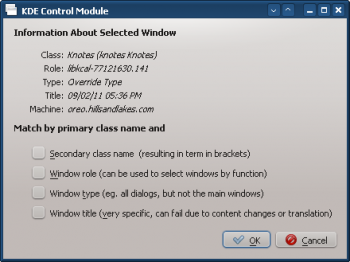
- Når du klikker på i det forrige vindue, så overføres informationerne til fanebladet . Skriv en meningsfuld tekst i feltet :
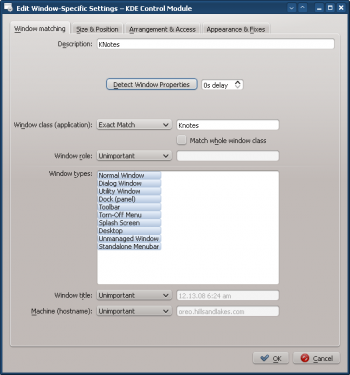
- Aktivér egenskaben med parameteren valgt:
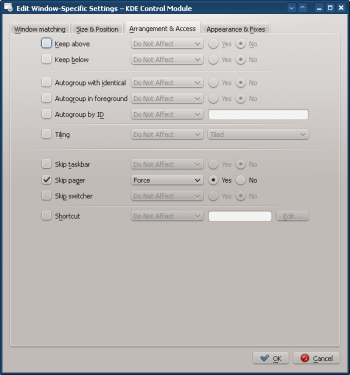
Klik to gange for at færdiggøre reglen.
Tving et vindue til at være øverst
For at få et aktivt vindue til at blive øverst sættes dens egenskab til , typisk i forbindelse med parameteren :
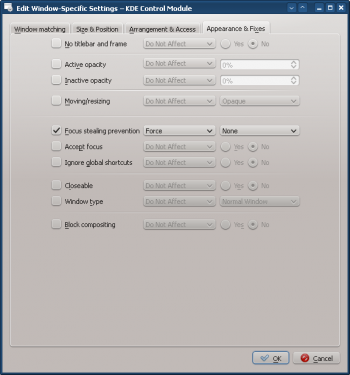
Flere regler til et program
Thunderbird har flere forskellige undervinduer. I dette eksemple:
- Fæstn Thunderbirds hovedvindue på Virtuelt skrivebord 1 med et given størrelse og placering på skrivebordet.
- Tillad Thunderbirds brevskrivervindue at åbne på et hvilket som helst skrivebord, og giv det fokus og læg det øverst, når det aktiveres.
- Læg påmindelser fra Thunderbird øverst, men giv dem ikke fokus, sådan at de ikke bliver afvist ved et uheld.
Matchningskriterierne for hvert vindue er tilpas restriktive til at deres rækkefølge i KWins hovedvindue ikke betyder noget for hvordan reglerne gennemgås.
Thunderbirds hovedvindue
Antag at Thunderbirds hovedvindue er åbent og har den ønskede størrelse og placering:
- Brug og vælg Thunderbirds hovedvindue. Aktivér tilvalget for at begrænse matchning til hovedvinduet — for yderligere information se vindue-matchning:

- Når du klikker på i det forrige vindue, så overføres informationerne til fanebladet . Skriv en meningsfuld tekst i feltet :
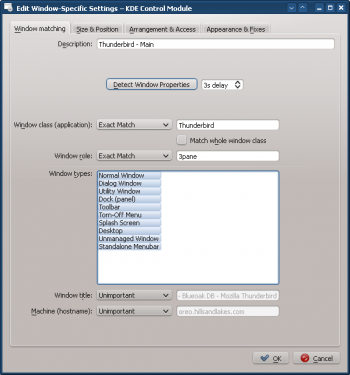
- Aktivér følgende egenskaber:
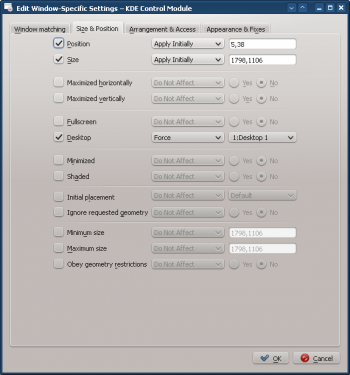
Klik to gange for at færdiggøre reglen.
Thunderbirds brevskriver
Vi antager at Thunderbirds brevskrivervindue er åbent:
- Brug og vælg Thunderbirds brevskrivervindue. Aktivér tilvalgene og for at begrænse kriteriet til brevskrivervinduet — for yderligere information se vindue-matchning:
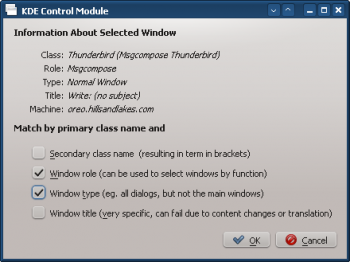
- Når du klikker på i det forrige vindue, så overføres informationerne til fanebladet . Skriv en meningsfuld tekst i feltet :
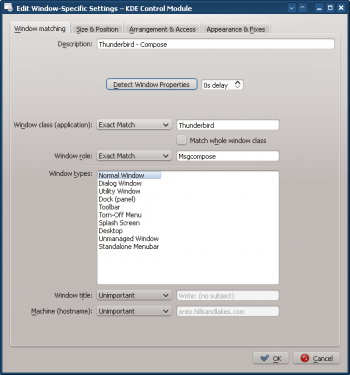
- Aktivér følgende egenskaber:
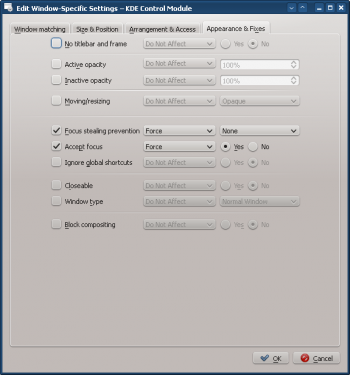
Klik to gange for at færdiggøre reglen.
Påmindelser fra Thunderbird
Antag at Tunderbird har en påmindelse åben:
- Brug og vælg påmindelsen fra Thunderbird. Aktivér tilvalgene og for at begrænse kriteriet til påmindelser — for yderligere information se vindue-matchning:
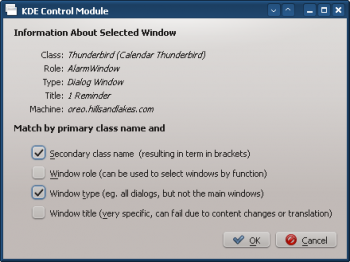
- Når du klikker på i det forrige vindue, så overføres informationerne til fanebladet . Skriv en meningsfuld tekst i feltet :
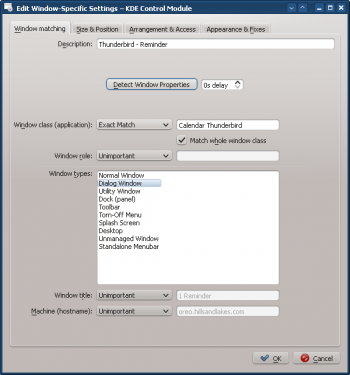
- Aktivér følgende egenskaber:
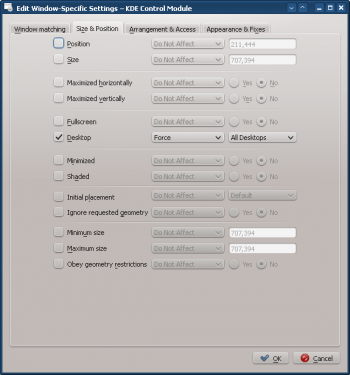
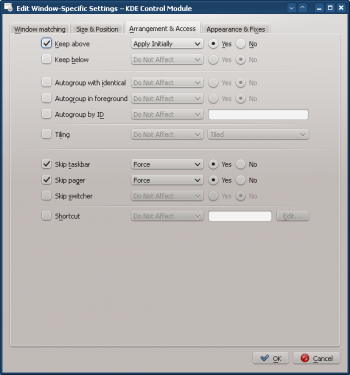
Klik to gange for at færdiggøre reglen.


